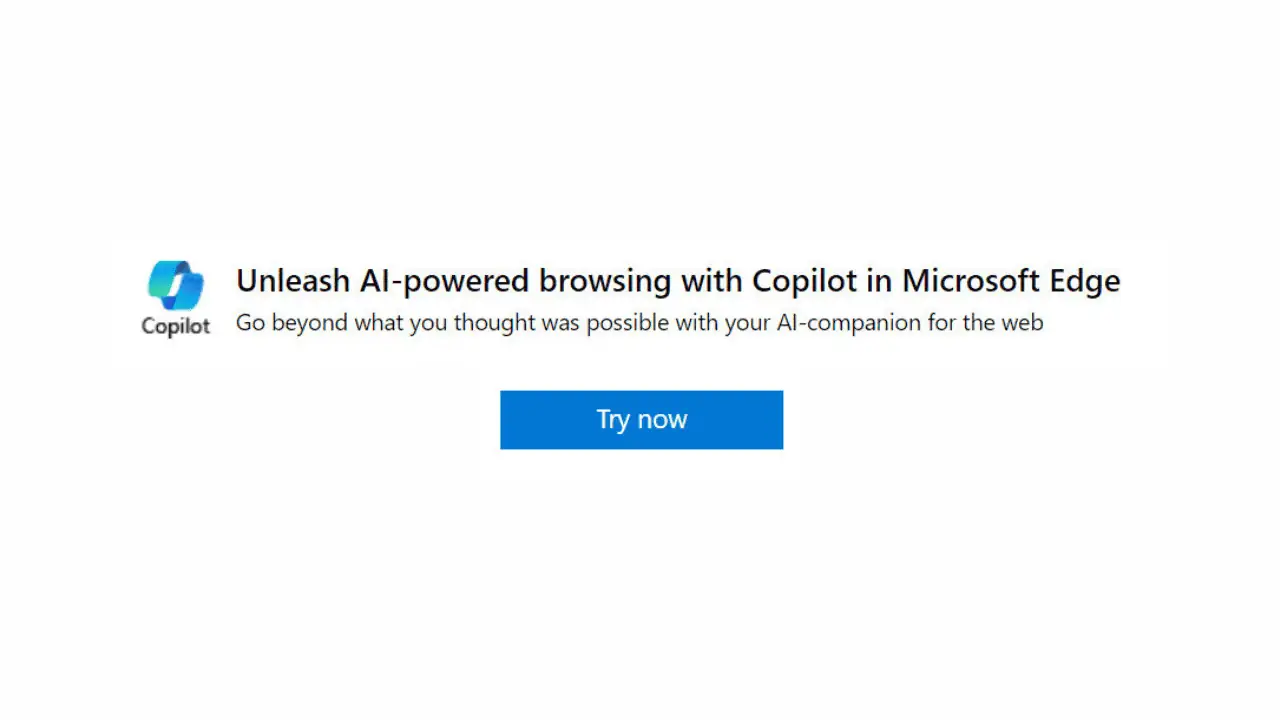Microsoft Edge 现在让您无需下载即可查看 Office 文件
2分钟读
更新

为了让 Edge 用户无需下载即可打开 Office 文件,微软添加了一个新的切换开关,允许用户在 Edge 中打开演示文稿、电子表格和文档。 新的切换功能目前在 Canary 频道中可用,这意味着稳定版和 Beta 版用户目前无法使用该功能。
启用切换后,单击 Office 文件将打开一个新选项卡,您可以在其中查看文件,并且不会像 Edge Stable 那样开始下载。 幸运的是,如果您想将文件保存在本地存储中,您还可以选择下载文件。 如果它很重要,您也可以将其保存到 OneDrive。 此外,Office 文件查看器页面为用户提供了打印文档的选项。 长话短说,这与您在浏览器中打开 PDF 文件并可以下载、稍后打印(如果需要)完全一样。
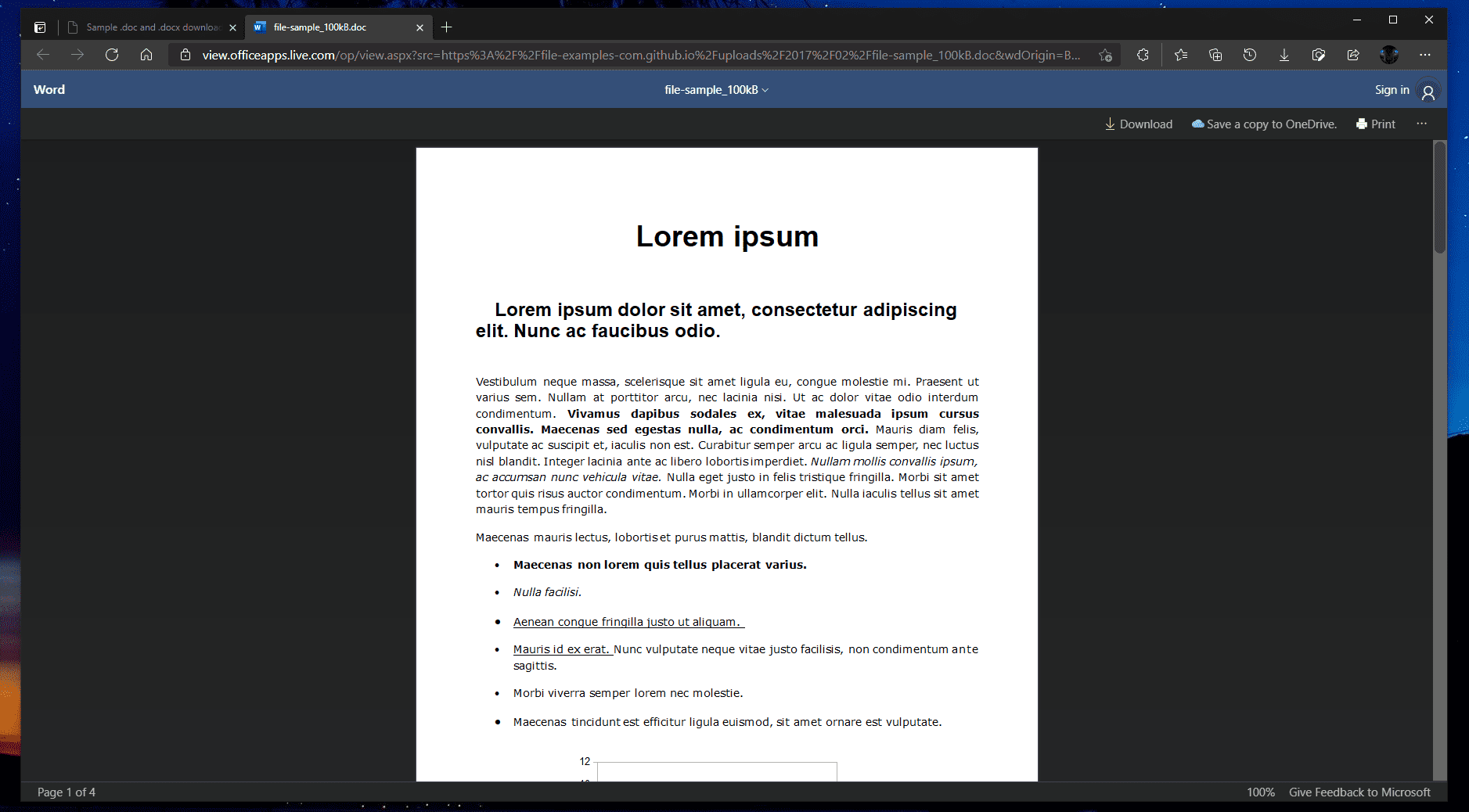
您只需访问 Edge 浏览器设置 > 下载即可找到新的 Office 查看器切换。 在“下载”页面上,您将看到一个名为“使用 Office Viewer 在 Web 上快速查看 Office 文件”的切换。 启用切换,以便您无需下载即可查看 Office 文件。

微软为 Edge Canary 添加了另一个有用的新功能。 Edge Team 添加了按“最近使用”以及“创建日期”和“名称”对集合进行排序的功能。
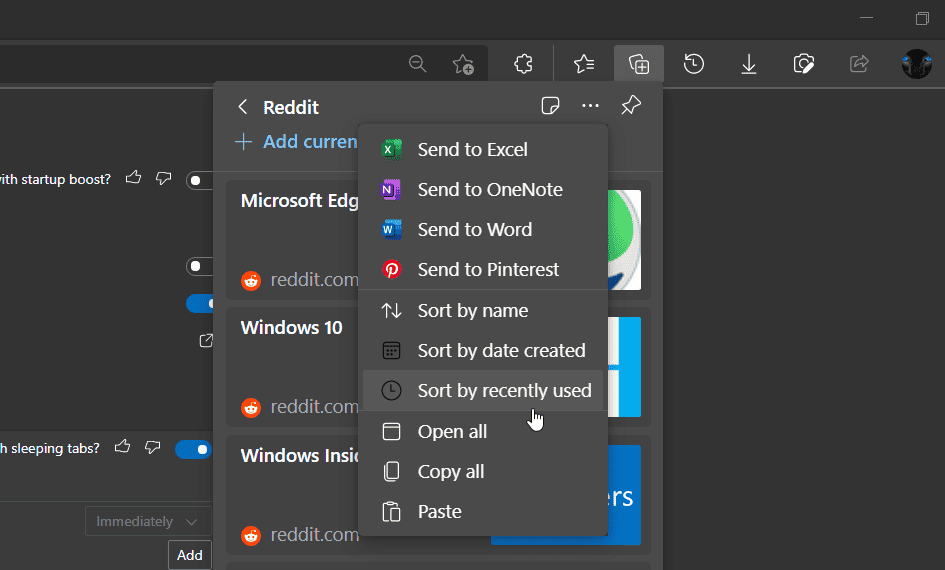
如上所述,这两个功能目前可供 Canary 用户使用,但好在这些功能在标志后面不可用。 换句话说,您可以直接从浏览器设置启用新的 Office 文件查看器切换。 另一方面,按“最近使用”对集合进行排序的功能不需要您更改“设置”中的任何内容。
同时,您可以从此处下载 Microsoft Edge Canary 此链接.
通过 豹64-2